经过两天折腾终于在osmc系统下成功实现了预期的目标。
主要功能:
1、OSMC是一款基于 Linux 免费开源的媒体播放系统。目前支持树莓派1、2、3、zero,vero,Apple TV这几款硬件平台。通过安装xbmc-addons-chinese插件来实现电视功能,最大可支持1080p。
2、迅雷远程下载,可以通过手机端电脑端远程下载文件,实现免费的离线下载。
3、流媒体播放服务,通过DLNA实现在手机,电脑,电视上播放服务器内媒体文件。
4、文件共享,通过SAMBA 实现电脑,手机,服务器上文件共享功能。

=========================================================================================================
=========================================================================================================
需要材料:
树莓派,内存卡,移动硬盘/(硬盘+硬盘座),各种连接线 ps:话说线什么的自己看着准备。
=========================================================================================================
一、
要给树莓派拷入osmc系统。附上下载连接https://osmc.tv/download/
选择通过Windows安装系统。

下载中我们先将内存卡格式化,等待下载完成,打开下载文件
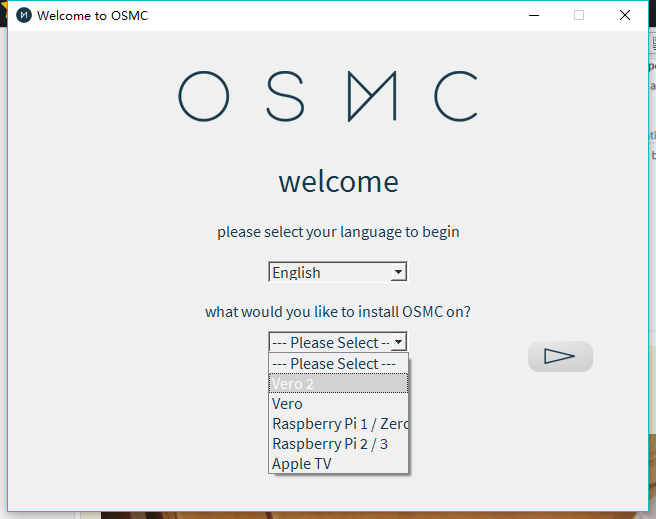
请选择初始语言,当看到这里只有英语的时候像我这样的英语渣简直绝望了,这里不用担心osmc自带官放汉化。在后面的设置中我们将提到如何设置成中文。你想将osmc安装到哪里?这里根据你的硬件进行选择吧。
请选择安装的版本,这里我使用的是2017.02-2.
通过本地.img包进行安装,这种出力不讨好的东西就忽略吧。
你准备将系统拷入哪里?当然选择SD card
为你的系统选择初始网络环境
有线连接
无线网
在系统中自行选择
这里我选择的无线网,还是无线来的方便。
选择路由器加密方式,一般来说路由器都是WPA/WPA2 PSK加密,毕竟用WEP就像脱光了衣服等着被邻居借用wifi。
如果实在不放心的话可以通过192.168.1.1进入路由器管理界面来看一下。
SSID:wifi名称 KEY:wifi密码
最后一步了,选择自己的SD card点击下一步,这里我没有插内存卡所以没有选项,后面只需要耐心等待就可以了。大约需要20分钟附近。
现在我们插入内存卡,开机初始化。第一次启动会配置时间地区语言等,切勿在初始化设置时更改语言为中文!将会出现中文字用框框显示的错误。之后开机可以到设置中切换中文,先system–>settings–>apparence–>skin,把 fonts 改成 Arial based(不将字体设置成宋体的话,会照成中文乱码);之后再到 skin 下面的 international,把 language 改成 Chinese;
安装插件
系统可以安装的插件非常多,但大部分都是国外的媒体服务供应商,所以使用起来不是很方便。如果想要观看国内的视频,就需要安装插件。
推荐安装xbmc-addons-chinese插件。
首先下载,之后将文件拷贝如内存卡,选择从本地安装.zip文件。
或者安装SuperRepo,方法为:
1、首先在系统-文件管理中添加源,源地址为http://srp.nu,给源取名 SuperRepo。
2、完成后在系统-设置-插件中选择 从 zip 文件安装
3、根据自己的操作系统选择安装项,例如我选择 helix,然后选择 all
关于从本地安装插件的方法,总结如下:
1、找到ZIP安装界面,主界面下Videos(视频)->Video Add-ons(视频插件)
2、点击Get more(获取更多) -> 出现一个列表,点第一行
3、出来新的列表,选择点击第一行,显示多种导入方式,选择Install From zip file(从ZIP文件导入)
4、选择USB存储盘,选择对应的插件,点击即可安装
==================================================================================================================================================================================================================
二、
迅雷远程服务搭建
1、挂载磁盘 :
找到my osmc->app store -> 下载安装ssh服务
电脑下载xshell软件
通过ssh访问树莓派
首先,osmc官方源内没有fuse-utils这个包,所以我们要先换成阿里源(阿里大法好=。=)
sudo nano /etc/apt/sources.list 更改配置文件
将里面的内容全部删除复制粘贴上一下内容:
debhttp://mirrors.aliyun.com/raspbian/raspbian/wheezy main non-free contrib
deb-srchttp://mirrors.aliyun.com/raspbian/raspbian/wheezy main non-free contrib
crty+x保存退出
现在我们已经是阿里源了,更新一下
sudo apt-get update硬盘是NTFS格式的,其实本来想格式化成linux用的ext4,但是寻思寻思,玩意我哪天闲的没事需要高速存储数据又把硬盘拔下来插电脑呢?于是就需要ntfs-3g这个软件来让树莓派可以读取NTFS格式。
安装所需软件包
sudo apt-get install fuse-utils ntfs-3g
这里我们要设置成开机自动挂载
完成此设置后,可以在插入USB设备时,自动将设备挂载到一个本地目录下。
打开设置文件
sudo nano /etc/udev/rules.d/10-usbstorage.rules
将下面一段话复制粘贴保存退出
KERNEL!="sd*",GOTO="media_by_label_auto_mount_end"
SUBSYSTEM!="block",GOTO="media_by_label_auto_mount_end"
IMPORT{program}="/sbin/blkid -o udev -p %N"
ENV{ID_FS_TYPE}=="", GOTO="media_by_label_auto_mount_end"
ENV{ID_FS_LABEL}!="", ENV{dir_name}="%E{ID_FS_LABEL}"
ENV{ID_FS_LABEL}=="",ENV{dir_name}="Untitled-%k"
ACTION=="add",ENV{mount_options}="relatime,sync"
ACTION=="add", ENV{ID_FS_TYPE}=="vfat",ENV{mount_options}="iocharset=utf8,umask=000"
ACTION=="add", ENV{ID_FS_TYPE}=="ntfs",ENV{mount_options}="iocharset=utf8,umask=000"
ACTION=="add", RUN+="/bin/mkdir -p/media/%E{dir_name}", RUN+="/bin/mount -o $env{mount_options} /dev/%k/media/%E{dir_name}"
ACTION=="remove", ENV{dir_name}!="",RUN+="/bin/umount -l /media/%E{dir_name}", RUN+="/bin/rmdir/media/%E{dir_name}"
LABEL="media_by_label_auto_mount_end"
再次插入usb存储设备,它会自动挂载到/media目录下,并且支持utf8格式的中文文件名。
例如,我的U盘名称为TB,插入后可以在/media/TB访问我的U盘文件。
安装迅雷程序
wgethttp://www.openwrtdl.com/wordpress/wp-content/uploads/2016/03/Xware1.0.31_armel_v5te_glibc.zip
ls 查看压缩文件
unzip加上压缩文件名
现在要做的就是在网上注册一个迅雷远程账号:http://yuancheng.xunlei.com/
输入./portal启动迅雷
将THE ACTIVE CODE IS:后面的字母或数字复制
粘贴到迅雷激活码处
这样我们就可以开始设置迅雷开机自启
nano /etc/rc.local 修改配置文件
在exit0之前添加以下命令
sudo /root/portal
保存退出。这样迅雷远程下载就实现功能了
========================================================================================================================================================================
三、
流媒体播放服务
下次再更吧,第一次做教程有不对的地方欢迎更正。